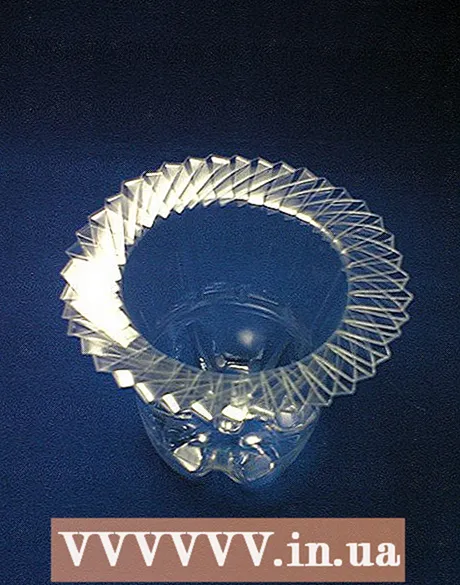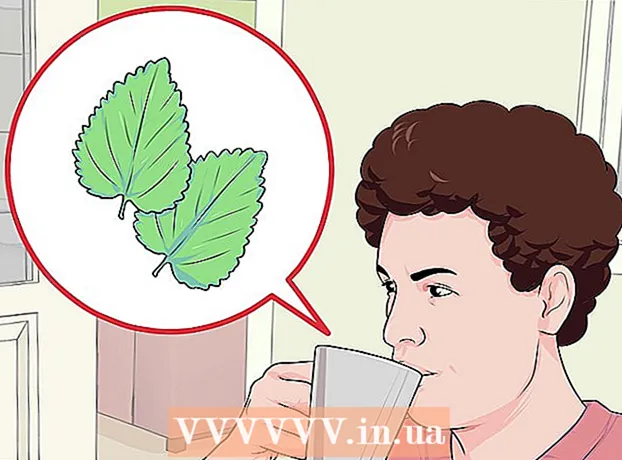Szerző:
Marcus Baldwin
A Teremtés Dátuma:
17 Június 2021
Frissítés Dátuma:
1 Július 2024
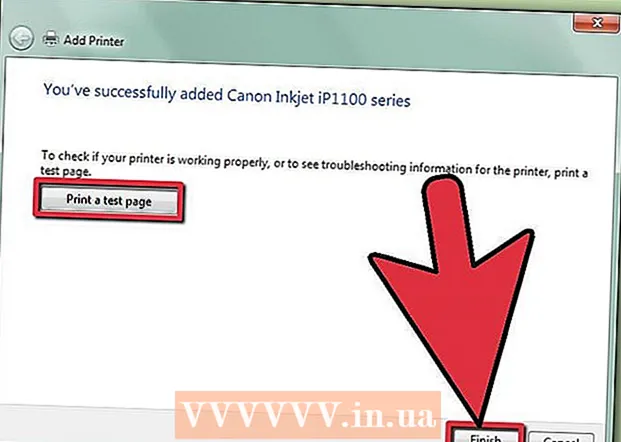
Tartalom
Ha egy vállalkozásnak dolgozik, nagy valószínűséggel van helyi hálózat (LAN) vagy vezeték nélküli hálózat (WLAN) a helyszínen. A legtöbb vállalkozás, sőt sok lakástulajdonos úgy dönt, hogy megosztott nyomtatót használ a működési költségek csökkentése vagy a nagyobb hatékonyság érdekében. A vezeték nélküli hálózaton (WLAN) található nyomtató megkereséséhez és csatlakoztatásához lásd az alábbi 1. lépést.
Lépések
- 1 Keressen irodát a munkaterületén vagy a közelben hálózati nyomtatóval. Ha a nyomtató nincs megosztva, akkor meg kell osztania.
 2 Kövesse az alábbi lépéseket a nyomtató megosztásához.
2 Kövesse az alábbi lépéseket a nyomtató megosztásához.- Kattintson a tálcán a „Start” gombra, majd a felugró menü „Eszközök és nyomtatók” gombjára.
- A megnyíló ablakban válassza ki a megosztani kívánt nyomtatót, és kattintson rá jobb gombbal. A helyi menüben válassza a "Nyomtató tulajdonságai" lehetőséget.
- A megjelenő párbeszédpanelen kattintson a "Megosztás" fülre. Ezután jelölje be a „Nyomtató megosztása” melletti négyzetet. Ne felejtse el beírni a „megosztás nevét”. Jegyezze fel ezt, mert így gyorsan megtalálhatja a nyomtatót a hálózaton.
- Kattintson az „Alkalmaz” gombra, majd az „OK” gombra a beállítások alkalmazásához.
 3 Kattintson a „Start” gombra a tálcán, és válassza a „Számítógép” lehetőséget a megjelenő előugró menüből. A nyomtató paramétereit a „Rendszerfeladat” alatt kell megtalálni; ha nem, kattintson a „Start” gombra a tálcán, majd kattintson az „Eszközök és nyomtatók” elemre a megjelenő előugró menüben.
3 Kattintson a „Start” gombra a tálcán, és válassza a „Számítógép” lehetőséget a megjelenő előugró menüből. A nyomtató paramétereit a „Rendszerfeladat” alatt kell megtalálni; ha nem, kattintson a „Start” gombra a tálcán, majd kattintson az „Eszközök és nyomtatók” elemre a megjelenő előugró menüben.  4 Az Eszközök és nyomtatók területen kattintson a "Nyomtató hozzáadása" gombra. Ez lehetővé teszi, hogy hozzáadja a legközelebbi nyomtatót a vezeték nélküli hálózathoz.
4 Az Eszközök és nyomtatók területen kattintson a "Nyomtató hozzáadása" gombra. Ez lehetővé teszi, hogy hozzáadja a legközelebbi nyomtatót a vezeték nélküli hálózathoz.  5 Miután rákattintott a Nyomtató hozzáadása gombra, megjelenik egy új oldal, és két lehetőség közül választhat, azaz a Helyi a számítógéphez csatlakoztatott nyomtató, és a hálózati nyomtató vagy egy másik számítógéphez csatlakoztatott nyomtató. Válassza ki az utóbbit, majd kattintson a „Tovább” gombra. A megjelenő új oldalon a rendszer kéri, hogy adja meg a csatlakoztatni kívánt nyomtatót. Válassza a „Tallózás nyomtató keresése” lehetőséget, majd kattintson a „Tovább” gombra. Meg kell határozni a legközelebbi nyomtató helyét. Ez a folyamat eltarthat egy ideig, ezért legyen türelemmel.
5 Miután rákattintott a Nyomtató hozzáadása gombra, megjelenik egy új oldal, és két lehetőség közül választhat, azaz a Helyi a számítógéphez csatlakoztatott nyomtató, és a hálózati nyomtató vagy egy másik számítógéphez csatlakoztatott nyomtató. Válassza ki az utóbbit, majd kattintson a „Tovább” gombra. A megjelenő új oldalon a rendszer kéri, hogy adja meg a csatlakoztatni kívánt nyomtatót. Válassza a „Tallózás nyomtató keresése” lehetőséget, majd kattintson a „Tovább” gombra. Meg kell határozni a legközelebbi nyomtató helyét. Ez a folyamat eltarthat egy ideig, ezért legyen türelemmel.  6 Ha a keresés befejeződött, a hálózathoz csatlakoztatott összes nyomtató megjelenik a listában. Kattintson a nyomtató nevére, amelyet korábban leírt, majd kattintson a KÖVETKEZŐ gombra.
6 Ha a keresés befejeződött, a hálózathoz csatlakoztatott összes nyomtató megjelenik a listában. Kattintson a nyomtató nevére, amelyet korábban leírt, majd kattintson a KÖVETKEZŐ gombra.  7 A telepítési eljárás befejezése után a rendszer kéri a tesztoldal kinyomtatását. Ez egy teszt annak biztosítására, hogy a kapcsolat rendben van.
7 A telepítési eljárás befejezése után a rendszer kéri a tesztoldal kinyomtatását. Ez egy teszt annak biztosítására, hogy a kapcsolat rendben van.
Tippek
- Ha hálózati nyomtatóhoz csatlakozik, megkímélheti magát attól, hogy minden alkalommal, amikor nyomtatni kell, a közeli nyomtatóhoz kell fordulnia.
Mire van szükséged
- Telepített vezeték nélküli vagy helyi hálózati nyomtató.
- Internet-hozzáférés.